خوش آموز درخت تو گر بار دانش بگیرد، به زیر آوری چرخ نیلوفری را
فعال کردن و نمایش لاگ های DNS در ویندوز سرور

در محیط کاری و واقعی ممکن است در شرایطی قرار بگیرید که به لاگ های DNS server نیاز داشته باشید. این شرایط یا اهدافیکه شما به لاگ ها نیاز دارید ممکن است audit, troubleshooting یا اهداف دیگر باشد. البته بصورت پیشفرض در ویندوزهای سرور پس از نصب Role مربوط به DNS کلیه Event های مربوط به DNS لاگ برداری می شود و همه این رویدادها در Event Viewer ویندوز ذخیره و ثبت می شود. برای اطمینان از این موضوع می توانید مراحل زیر را دنبال کنید. اگر این DNS Server را خود شما راه اندازی کرده باشید، کلیه لاگ های مربوط به آن ثبت می شوند ولی ممکن است شما وارد مجموعه یا سازمانی شوید که مدت ها قبل DNS آن در ویندوز سرور توسط ادمین قبلی پیکربندی شده باشد و اینجاست که باید از لاگ های DNS مطمئن شوید.

مجددا به این نکته دقت توجه داشته باشید که لاگ های DNS بصورت پیشفرض فعال است مگر اینکه غیرفعال شده باشد. در هر صورت Run را باز کرده و دستور dnsmgmt.msc را وارد و Enter کنید تا کنسول DNS server نمایش داده شود.
در این کنسول روی نام سرور dns کلیک راست properties بگیرید.
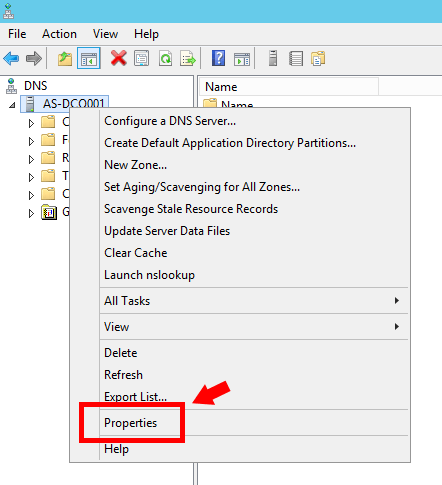
در فرم proerpties به تب Event Logging بروید. بصورت پیشفرض باید گزینه All Events فعال باشد. ولی شما بر حسب نیاز، مختارید که هر گزینه دیگری که مد نظرتان است را فعال کنید تا بر آن اساس لاگ های DNS Server ذخیره شود.
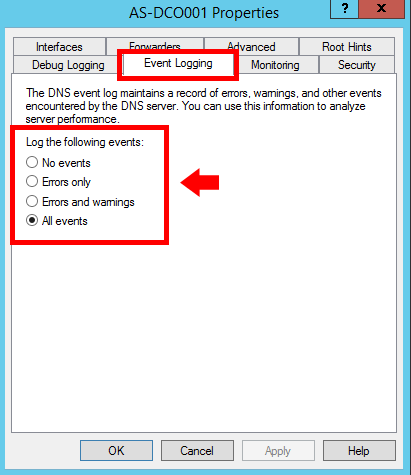
چهار گزینه وجود دارد که شما می توانید مانند تصویر فوق آنها را انتخاب کنید و قصد داریم در خصوص این گزینه ها توضیحاتی را برای شما دوستان ارائه دهیم تا بر حسب نیازتان یکی از این گزینه ها را انتخاب کنید.
در Event Viewer هم به مسیر زیر بروید:
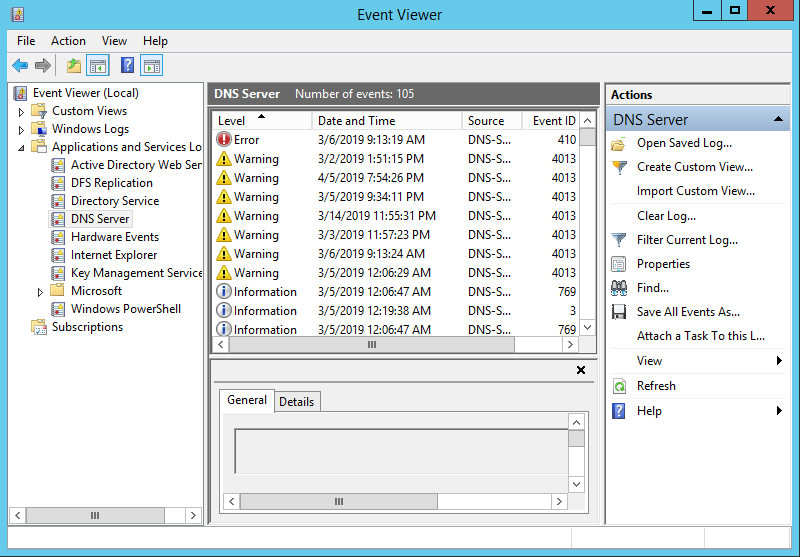
تمامی Event های مربوط به DNS را در این قسمت مشاهده خواهید کرد(البته بسته به گزینه ای که برای لاگ برداری DNS فعال کرده اید).روی هر کدام از این Event ها کلیک کنید، توضیحات کاملتر در خصوص این Event را مشاهده خواهید کرد.
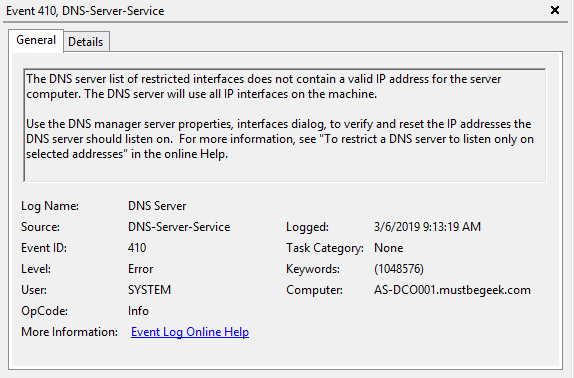

How to Enable Event Logging in Windows DNS Server
مجددا به این نکته دقت توجه داشته باشید که لاگ های DNS بصورت پیشفرض فعال است مگر اینکه غیرفعال شده باشد. در هر صورت Run را باز کرده و دستور dnsmgmt.msc را وارد و Enter کنید تا کنسول DNS server نمایش داده شود.
در این کنسول روی نام سرور dns کلیک راست properties بگیرید.
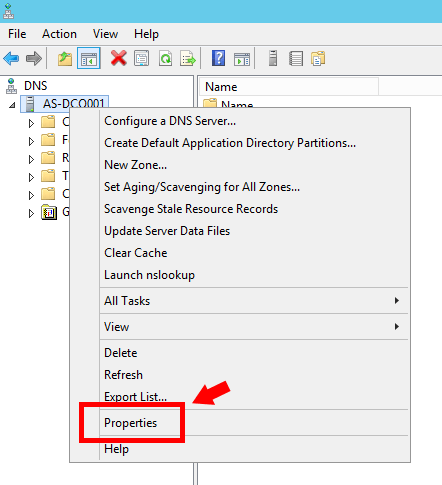
در فرم proerpties به تب Event Logging بروید. بصورت پیشفرض باید گزینه All Events فعال باشد. ولی شما بر حسب نیاز، مختارید که هر گزینه دیگری که مد نظرتان است را فعال کنید تا بر آن اساس لاگ های DNS Server ذخیره شود.
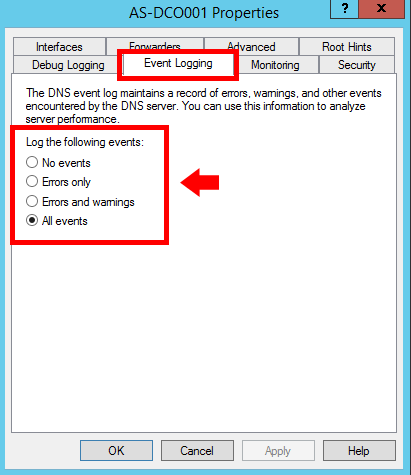
چهار گزینه وجود دارد که شما می توانید مانند تصویر فوق آنها را انتخاب کنید و قصد داریم در خصوص این گزینه ها توضیحاتی را برای شما دوستان ارائه دهیم تا بر حسب نیازتان یکی از این گزینه ها را انتخاب کنید.
No events
همانطور که از نام آن مشخص استف کلیه لاگ های DNS غیرفعال می شود.Errors only
فعال کردن این گزینه فقط خطاهای DNS را لاگ برداری و ثبت می کند. اگر می خواهید خطاهایی را که در DNS رخ می دهد را مشاهده کنید و روی آن اقدامات اصلاحی انجام دهید گزینه خوبی است.Errors and warning
این گزینه همانند گزینه قبل است با این تفاوت که علاوه بر ارورها، Warning ها هم لاگ برداری می شوند. شما می توانید دید بیشتری نسبت به وقایع DNS داشته باشید و ممکن است هشداری را قبل از وقوع خطا دیده و قبل از اینکه به ارور تبدیل شود، مشکل را برطرف کنید.All events
دقیق ترین گزینه همین گزینه پیشفرض یا All events است که همه رویدادها لاگ برداری می شود و حتی رویدادهایی که بیشتر جنبه اطلاعاتی دارند هم ثبت می شوند. مثلا اگر یک Zone جدید در DNS ایجاد شود، همین مورد هم ثبت می شود که جنبه اطلاعاتی دارد.Examining DNS Logs in Event Viewer
خب، هماطنور که گفته شد شما می توانید رویدادها و لاگ ها را در Event Viewer مشاهده کنید. دوباره run را باز کرده و دستور eventvwr.msc را وارد و Enter کنید تا کنسول Event Viewer ویندوز باز شود.در Event Viewer هم به مسیر زیر بروید:
Event Viewer > Application and Services Logs > DNS server
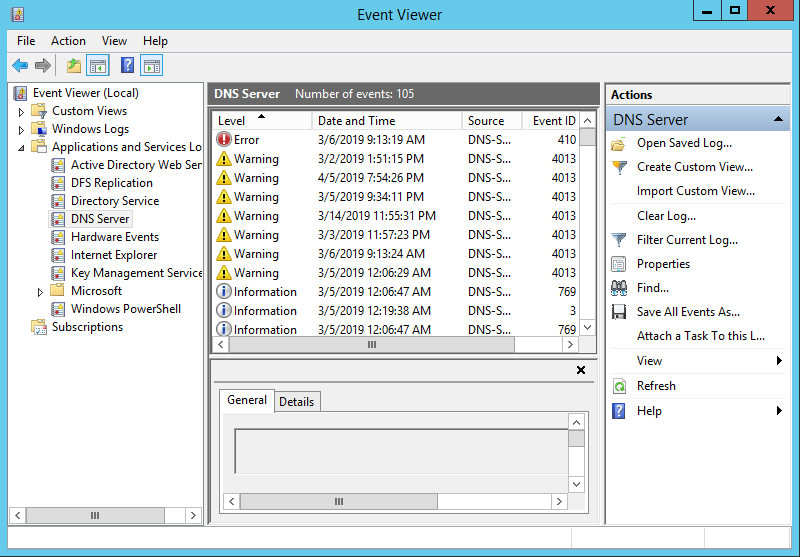
تمامی Event های مربوط به DNS را در این قسمت مشاهده خواهید کرد(البته بسته به گزینه ای که برای لاگ برداری DNS فعال کرده اید).روی هر کدام از این Event ها کلیک کنید، توضیحات کاملتر در خصوص این Event را مشاهده خواهید کرد.
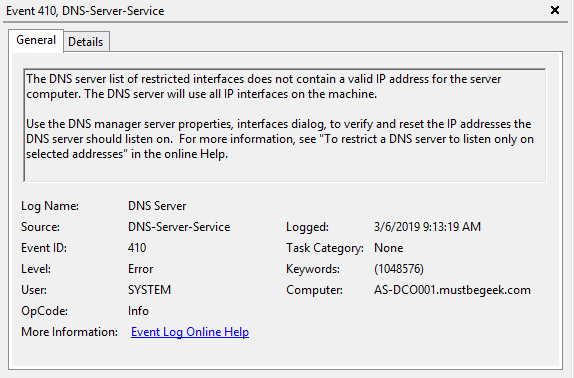





نمایش دیدگاه ها (0 دیدگاه)
دیدگاه خود را ثبت کنید: